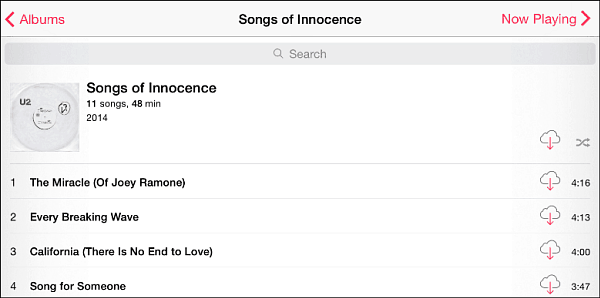Kako zrcali zaslon naprave iOS v sistemu Windows 10
Mobilni Windows 10 Apple Ios / / March 18, 2020
Nazadnje posodobljeno dne

Uporaba Apple Airplaya za zrcaljenje zaslonov med napravami je v Applovem ekosistemu enostavno. Kaj pa iOS z Windows 10? Tu je nekaj možnosti.
Če živite v ekosistemu Apple, veste, kako enostavno je zrcaliti svoj iPhone na vaš Mac prek AirPlay-a. Kaj pa, če želite zaslon iPhone ali iPad poslati v računalnik z operacijskim sistemom Windows?
Denar bi lahko porabili za komercialno aplikacijo, kot je Mirroring360 Splashtop ali Reflektor proizvajalcev AirParrot da opravi delo. Če pa se v tem scenariju ne znajdete pogosto, lahko to storite s prostim in naravnost naprej LonelyScreen uporabnost.
Že smo vam pokazali, kako z napravo Android ogledate v sistemu Windows 10 s pomočjo aplikacije Connect. Vendar pa je aplikacija Connect v Windows 10 ne podpira iOS-a, zato boste morali pogledati drugo možnost.
Zrcalni iPhone ali iPad v sistem Windows 10
Prenesite LonelyScreen izvedljiv in zaženite postopek namestitve - med tem boste opazili, da nalaga in namesti
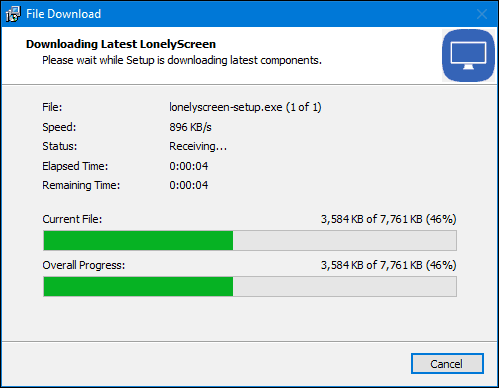
Če prejmete naslednja obvestila, da je požarni zid Windows preprečil dokončanje namestitve. Samo kliknite na Dovoli dostop gumb in nato Popravi (skrbnik) v sporočilu v oknu LonelyScreen AirPlay Receiver.
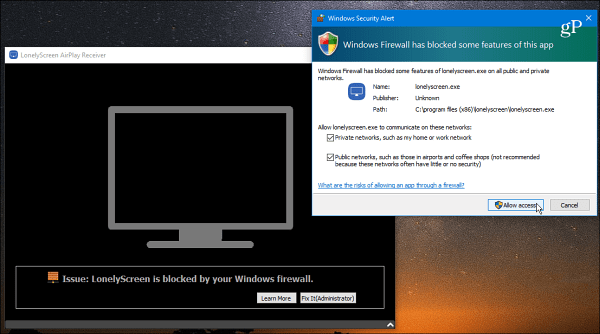
Ko je težava s požarnim zidom odpravljena, ste pripravljeni začeti uporabljati aplikacijo. Ena prvih stvari, ki jo boste opazili, je, da lahko spremenite ime strežnika, ki je privzeto LonelyScreen. Upoštevajte, da je to ime, ki ga boste videli na seznamu sprejemnika AirPlay v svoji napravi.
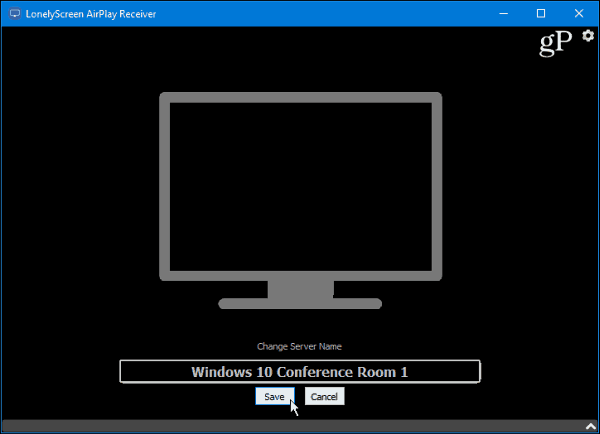
Ko je vse nastavljeno z LonelyScreen na vašem računalniku z Windows, je naslednji korak, da zgrabite svoj iPhone ali iPad. Povlecite navzgor od dna zaslona, da se prikaže Nadzorno središče. Dotaknite se zrcaljenja AirPlay in na seznamu naj bi bil prikazan LonelyScreen (ali karkoli že, kot ste ga imenovali).
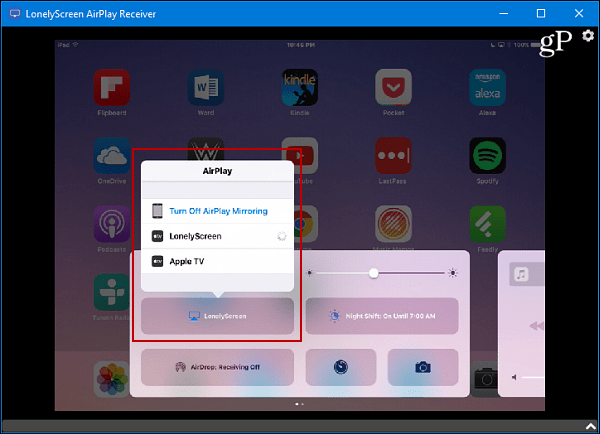
To je vse. Preprosto tapnite možnost LonelyScreen na seznamu AirPlay in na zaslonu iPad ali iPhone in vse, kar storite na njem, bo prikazano na računalniku Windows. Na voljo je tudi priročna možnost snemanja dejanj - video je shranjen kot datoteka MP4. Ta funkcija je priročna, če morate za določeno nalogo posneti več korakov, ki si jih želite ogledati pozneje ali jih deliti v YouTubu.
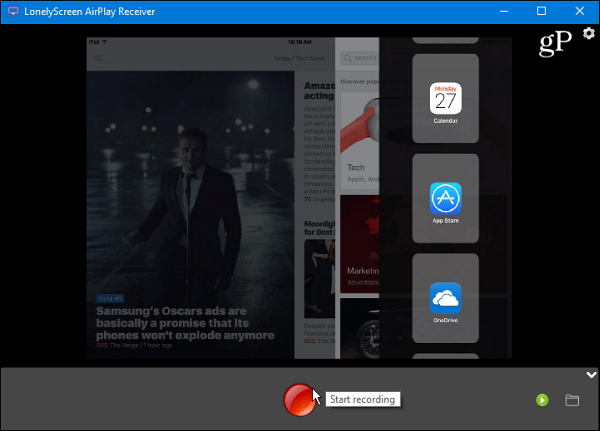
LonelyScreen ne ponuja številnih dodatnih funkcij komercialnih programov, ki jih ponuja Splashtop ali AirParrot. Ampak to je naravnost in počne tisto, kar morate. Če ne potrebujete vseh zvonov, LonelyScreen deluje brezhibno za redke čase, ko jih potrebujete.
Kaj pa vi? Ali ste kdaj potrebovali uporabo te funkcije med predstavitvijo ali kakšno drugo situacijo? Spodaj pustite komentar in nam o tem povejte.